Warum braucht man einen ColorChecker?
Heute melde ich mich zurück mit einem kleinen Test vom ColorChecker Passport der Firma X-Rite. Dieser kleine unscheinbare Kasten kann einem den Alltag in der Nachbearbeitung von Fotos deutlich erleichtern.
Welcher Fotograf kennt dieses Szenario nicht: Ein Fotoshooting mit verschiedenen Lichtquellen z.B. einem Blitz als Aufheller und viel natürlichem Umgebungslicht. Als Folge dessen ergeben sich oft sehr komische Farben besonders bei Hauttönen. Auf dem Kameradisplay sieht noch alles gut aus, aber spätestens zu Hause am Bildschirm erkennt man das Problem: Die Farben der Kleidung und besonders der Hautton der Person stimmen überhaupt nicht mehr mit dem Beabsichtigen überein. Üblicherweise versuche ich dann über verschiedene Einstellungen in Lightroom oder in Photoshop die Farben wieder zu korrigieren.
Leider habe ich oft das Gefühl, dass trotz kalibriertem Monitor die Farben nie so aussehen wie in Wirklichkeit. Das sind oftmals nur Abweichungen im Nuancenbereich, aber gerade bei farbkritischen Stoffen oder Produktbildern ist exaktes Arbeiten unerlässlich. Die Lösung für dieses Problem liegt nun im ColorChecker Passport von X-Rite!
Verpackung und Verarbeitungsqualität
Der Passport wird in einer bunten Papphülle geliefert, wie man sie von einer Software her kennt. Inhalt ist lediglich eine CD mit der Software bzw. dem PlugIn für Lightroom (dazu gleich mehr) und dem Passport inkl. Schlüsselband. Keine Anleitung oder ähnliches ist beigefügt. Zunächst war ich erschrocken über die doch sehr billige Anmutung des Passports. Alles ist aus Plastik und wirkt nicht wirklich stabil. Beim ersten Öffnen knarzt alles bedrohlich und man hat durchaus Angst etwas abzubrechen. Nachdem dieser Schock überwunden ist, lächeln einen die Farbreihen an, wie in einem Tuschkasten. Zusätzlich ist auf der Rückseite noch eine Graukarte gedruckt. Das Gehäuse macht geschlossen aber einen stabilen Eindruck. Nur das Schlüsselband ist sehr großzügig dimensioniert, sprich deutlich zu lang
Installation der Software
Leider hat mein Macbook kein Laufwerk mehr und mangels eines externemn Brenners ging ich auf die Homepage von x-rite um mir dort die Software zu laden. Dies ging reibungslos und die Installationsroutine führte mich durch die Einrichtung. Sehr gut finde ich, dass X-Rite direkt neben dem Treiberdownload auch gleich ein paar Videos zur Nutzung und Einrichtung bereit stellt. Diese kann ich nur empfehlen!
Nutzung beim Fotoshooting
Um den ColorChecker erst einmal genauer kennen zu lernen gestaltete ich einen kleinen Testaufbau im Studio. Meine Wahl fiel auf ein paar bunte Sachen, die gerade greifbar waren.
Genug der Worte hier die Ergebnisse:
So kam das Bild direkt aus der Kamera als RAW:

Die Farben sind viel zu blass und der automatische Weißabgleich liegt auch irgendwo, aber nicht an richtiger Stelle. Soweit ist alles wie üblich und nun würde das manuelle korrigieren beginnen. Anstatt einer manuellen Korrektur kommt jetzt die Software des ColorCheckers zum Einsatz. Die Software hat im Hintergrund ein Plug-in in Lightroom abgelegt, welches ich nun bei dem ausgewählten Bild ausführe. Die Software fragt noch nach einem Namen für ein Kameraprofil. Ich nenne es – Test02.
Nun lädt Lightroom das ausgewählte Foto in die Software von X-Rite und analysiert die Farbpalette des Passports. Dieser Vorgang geschieht vollautomatisch im Hintergrund. Nach ein paar Sekunden erscheint eine Meldung „Lightroom bitte neu zu starten.“
Das einzig komplizierte an der Software ist, dass nach jeder Anwendung Lightroom neugestartet werden muss. Dank SSD dauert das aber zum Glück nicht wirklich lange. Meine Vermutung ist, dass Lightroom nicht für externe Plug-ins ausgelegt ist. Hoffentlich wird dieses Problem in der nächsten Version behoben.
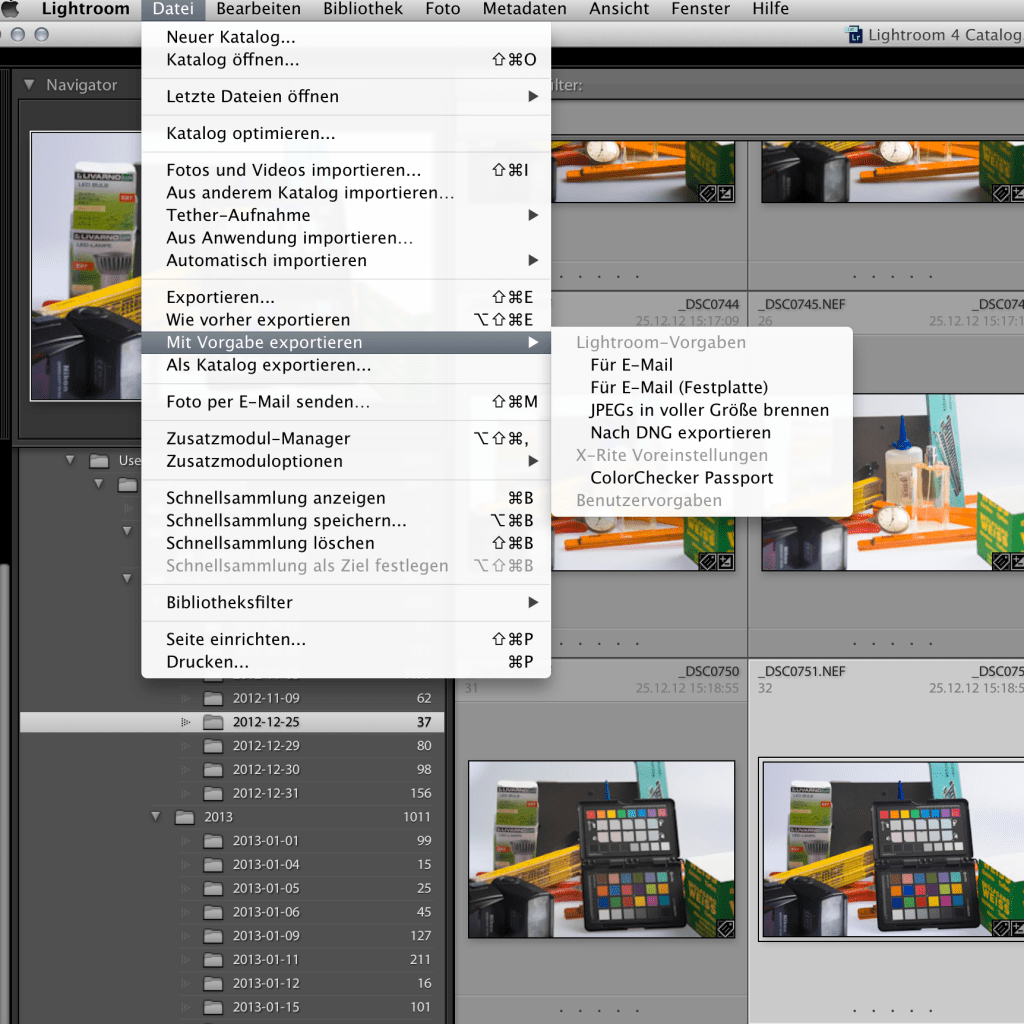
Um nun den Effekt des Colorcheckers zu sehen, navigiert man in das „Entwickeln“ Modul von Lightroom und scrollt die rechte Spalte bis ganz nach unten zum Punkt „Kamerakalibrierung“. Dort wählt man dann das zuvor benannte Profil aus. In diesem Fall – Test02.
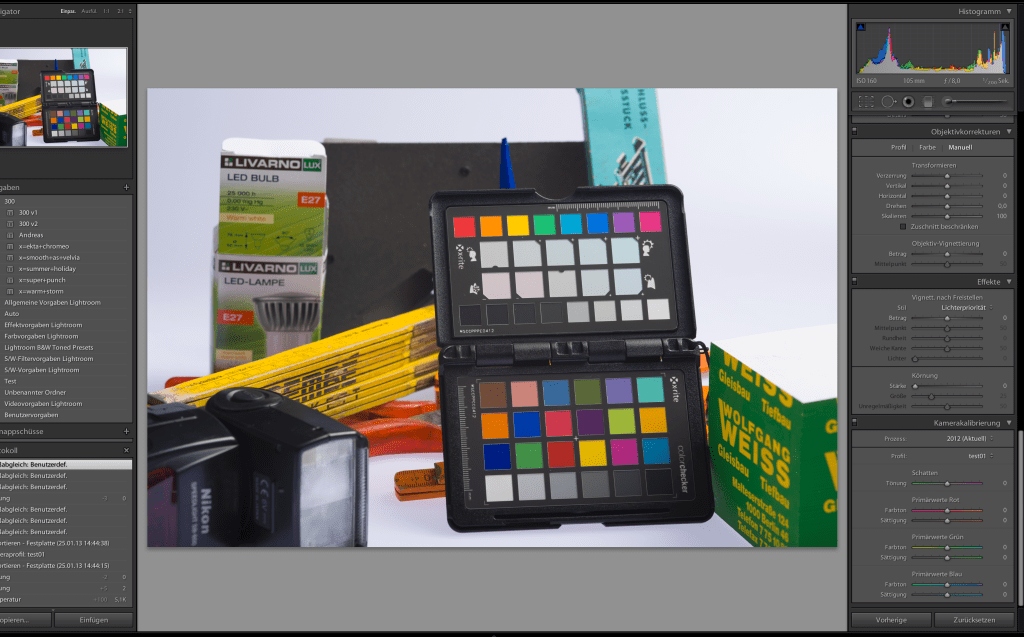


Sofort fallen einem die viel kräftigeren und natürlicheren Farben auf. Im zweiten Bild noch einmal bei 100%. Oben mit dem „normalen“ und unten mit dem kalibrierten Profil. Ich finde den Unterschied sehr erstaunlich. Bei den Orginalbildern ist der Unterschied noch viel deutlicher zu erkennen als auf dem komprimierten Bild hier im Netz.
Korrektur vom Weißabgleich mit dem Colorchecker
Jetzt fehlt eigentlich nur noch die Weißabgleichkorrektur. Dafür gibt es zwei Möglichkeiten. Die erste Variante wäre einfach im genutzten Bild in der 3. Reihe von oben in das mittlere graue Kästchen klicken. Die zweite Möglichkeit ist: auf die Graukarte klicken, auf einem anderen Foto ins Bild gelegt habe. Beide Varianten ergeben ungefähr den gleichen Wert.
Hier nun das finale Foto nur mit dem ColorChecker Profil und dem richtigen Weißabgleich.

Je nachdem ob und wie euer Monitor kalibriert ist, sieht das Bild anders aus. Im Zweifelsfall würde ich immer dem ColorChecker glauben, wie das Foto aussieht und nicht euerem Monitor. Die Entwickler vom ColorChecker haben sich aber noch etwas Besonderes einfallen lassen. Wenn ihr genauer auf die obere Tafel schaut, entdeckt ihr einen Kopf und eine Bergspitze. Klickt man sich in der Portraitreihe mit der Pipette von links nach rechts, dann wird das Bild immer wärmer. Die Reihe mit der Bergspitze ist auf Landschaftsaufnahmen geeicht, um dort mit verschiedenen Farbtemperaturen zu experimentieren.
Fazit
Meine anfänglichen Skepsis gegenüber dem ColorChecker Passport ist in totale Begeisterung umgeschlagen. Selten hat ein so kleines Tool eine so große Arbeitserleichterung gebracht. Man ist nie wieder unzufrieden mit den Hauttönen oder dem Weißabgleich im Bild.
Eine einfach Graukarte hilft zwar schon enorm, aber was mit dem ColorChecker kann man ganz andere Dimension erreichen. Die Bilder müssen dafür natürlich im RAW-Format vorliegen.
Ich kann den ColorChecker Passport demnach zum Kauf empfehlen!
Wenn euch mein Test gefallen hat und ihr euch dafür entscheidet auch einen ColorChecker zu kaufen, dann seid doch bitte so nett und bestellet über einen der zahlreichen Links in diesem Artikel. Vielen Dank und noch einen schönen Tag!
Zum Abschluss noch ein kleines Vorher-Nachher-Bild. Dieses ist natürlich aus reinen Testzwecken entstanden. 😉



